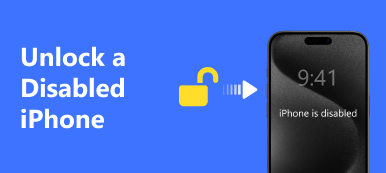İnsanların iCloud kilitli iPhone'u açmaları gerektiğinin bazı nedenleri var.
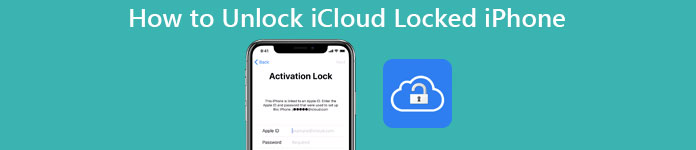
Öncelikle, ikinci bir iPhone satın alırsanız, açtığınızda iCloud hesabı tarafından kilitlenebilir. Orijinal Apple Kimliği ve şifresi olmadan, cihazı kullanamaz veya tüm servislere erişemezsiniz.
Ayrıca, Apple'ın güvenlik sistemleri bir iCloud hesabının kötüye kullanıldığını veya şüpheli bir şekilde kullanıldığını izlediğinde, hesap da kilitlenebilir.
Bu gibi durumlarda, bu yayında iCloud'un kilidini açmak için birden fazla çözüm alabilirsiniz.
- Bölüm 1: iCloud lock ne anlama geliyor?
- Bölüm 2: 3 iCloud kilitli iPhone'un kilidini açma yöntemleri
- Bölüm 3: iPhone için en iyi 5 iCloud unlocker sağlayıcısı
- Bölüm 4: iPhone için veri almak için en iyi yöntem
Bölüm 1: İCloud kilidi ne anlama geliyor?
iPhone'umu Bul Etkinleştirme Kilidi olarak da bilinen iCloud kilidi, Apple'ın en son iOS sistemleri için sunduğu yeni güvenlik önlemidir.
Varsayılan olarak, iPhone'unuzun kaybolması veya çalınması durumunda iOS cihazınızı ve bilgilerinizi güvende tutmak için geliştirilmiştir. Cihazınızda iCloud kilidini açtıysanız ve birisi iCloud'dan çıkış yapmadan cihazınızı silmeye çalışırsa, Etkinleştirme Kilidi tarafından korunur ve hiç kimse cihazınızı kullanamaz.

Sorun, kilitli iCloud hesabının, bazen ikinci el işlemler gibi iOS cihazlarını kullanmayı karmaşık hale getirmesidir.
Yeni iPhone'unuzu orijinal olarak aldığınızda bazı taşıyıcılara kilitlenmiş olan iPhone SIM kilidinden farklı.
Burayı kontrol et SIM iPhone kilidini açmak.
Bölüm 2: 3 iCloud kilitli iPhone kilidini açma yöntemleri
İCloud hesabından kilitlenmişseniz, iCloud kilitli iPhone'un kilidini açmak için aşağıdaki yöntemleri deneyin.
Yöntem 1: Apple kimliğini kaldırarak iCloud kilitli iPhone kilidini
İPhone'unuz şifre ile unutulan Apple Kimliği hesabı tarafından kilitlendiğinde, Apple Kimliğini kaldırarak kilidini açmanız gerekir. Apple Kimliğini kaldırmak için profesyonel yazılıma ihtiyacınız vardır.
Apeaksoft iOS Kilidi Açıcı iPhone iPad ve iPod için kilitli iCloud'un kilidini açmanıza yardımcı olması için Apple Kimliğini kaldırmanıza yardımcı olabilir.
 Tavsiye
Tavsiye- Apple ID şifresi olmadan iCloud hesabını kilitli iPhone'dan kaldırın.
- Kilitli iPhone'a girmek için ekran kilidi şifresini silin.
- İPhone'u özgürce kullanmak için Ekran Saati şifresini kurtarın ve silin.
- iPhone 16/15/14/13/12/11/X vb. tüm iPhone modelleriyle uyumludur.
Şimdi, iCloud kilitli iPhone'un kilidini açmak için bu yazılımı nasıl kullanacağımızı görelim.
1. Adım İPhone'u bilgisayara bağlayın
Bilgisayarınıza iOS Unlocker'ı ücretsiz indirin ve Apple Kimliği modunu kaldır'ı seçin. Bu yazılım hem Windows hem de Mac bilgisayar ile uyumludur ve ihtiyacınız olan eversiyonu indirebilirsiniz.
İPhone'unuzu bilgisayara bağlayın, bu yazılım cihazınızı otomatik olarak algılar.

2. Adım Apple kimliğini kaldır
Tıkla Başlama düğmesine tıkladığınızda bu program iPhone'unuzla ilişkili Apple Kimliği ve iCloud hesabını kaldırmaya başlayacaktır.

Bundan sonra iCloud kilitli iPhone'unuzun kilidi açılacak ve onun için yeni bir Apple Kimliği oluşturabilirsiniz. Bundan daha iyi bir yöntem iCloud DNS atlama daha düşük iOS sürümlerinde, cihazınızda daha fazla özelliğe erişebilirsiniz.
Yöntem 2: Geçici olarak iCloud kilitli iPhone'un kilidini aç
1. Adım: İPhone'unuzu açın, ana ekranınızdan "Ayarlar" uygulamasını açın, "Wi-Fi" ye dokunun ve Wi-Fi ağınızı bulun.
2. Adım: Wi-Fi ağının bilgi ekranını açmak için "I" düğmesine dokunun. Aşağı kaydırın ve "DNS"yi bulun.
3. Adım: DNS’nin orijinal değerini silin ve bulunduğunuz yere göre yeni bir tane girin:
ABD: 104.154.51.7
Asya: 104.155.220.58
Avrupa: 104.155.28.90
Dinlenme alanları: 78.109.17.60
4. Adım: Ardından "Geri"> "Bitti" ye dokunun ve iPhone'u Etkinleştir ekranında Etkinleştirme yardımına dokunun. Sunucuma başarıyla bağlan dendiğinde menüye dokunun ve istediğiniz gibi iCloud hizmetlerine erişin.

Bu, Aktivasyon Kilidi'ni kaldırarak iCloud kilitli iPhone'un kilidini açmak değil, geçici olarak atlamak içindir. İPhone'unuzu kalıcı olarak açmak istiyorsanız, bir sonraki yönteme geçin.
Yöntem 3: iCloud kilitli iPhone'un kalıcı olarak kilidini açma
1. Adım: "Menü"> "Uygulamalar"> "Kilitlenme" seçeneğine gidin. Bu, iPhone'unuzu hemen yeniden başlatacaktır.
2. Adım: Kurulum ekranı göründüğünde, favori dilinizi ve ülkenizi seçin. Wi-Fi ayarları ekranına ulaşıncaya kadar ekrandaki talimatları izleyin.
3. Adım: Wi-Fi ağınızın yanındaki "I" düğmesine dokunun ve ardından "HTTP PROXY" altındaki "Manuel" sekmesine dokunun.
4. Adım: Daha sonra, "Sunucu" alanında 30 emojiyi listeleyin ve "Bağlantı Noktası" alanında 15-30 rastgele karakteri listeleyin.
5. Adım: Ardından dil ve kilit açma ekranı tekrar tekrar görünecek, dili seçin ve Giriş ekranına girene kadar iCloud'un kilidini açın.
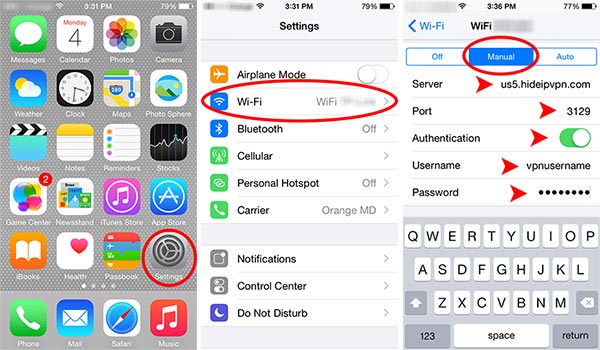
Bu yöntem, iCloud kilitli iPhone'un kalıcı olarak kilidini açacaktır. Cihazınıza normal şekilde erişebileceğiniz anlamına gelir. Ancak, Face Time gibi iCloud servisleri hala iCloud hesabı tarafından kilitlenmiş durumda. Onları her açışınızda tekrar kilidini açmak için yukarıdaki adımları tekrarlamanız gerekir.
Bölüm 3: İPhone için en iyi 5 iCloud unlocker sağlayıcı
Aktivasyon Kilidi'ni iPhone'unuzdan çıkarmak için bir başka çözüm, bir iCloud kilidini açmaktır. Bu bölümde, kilitli iPhone'unuzun kilidini açmak için en iyi 5 çevrimiçi sağlayıcılarını alabilirsiniz.
En İyi 1: iPhoneIMEI.net
Artılar
1. iPhone 4'ten iPhone 16'e kadar tüm iPhone modellerini destekleyin.
2. İCloud kilitli iPhone'un kilidini açmak için 1-3 günlerini harcayın.
3. Fiyatı uygun.
4. Ekran rehberi sunun.
5. İCloud hesabının kilidini kalıcı olarak aç.
Eksiler
1. En son iPhone modellerinin kilidini açmak daha uzun sürüyor.
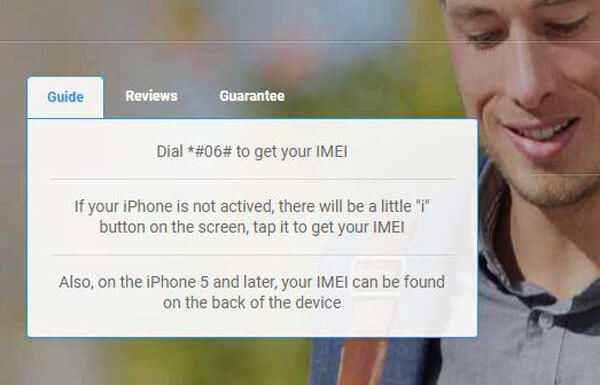
En İyi 2: CellUnlocker
Artılar
1. İPhone cihazlarının kilidini açmak için 1-2 günlerini harcayın.
2. İş akışı oldukça basittir.
3. Bilgili müşteri hizmetleri sunmak.
4. Daha geniş bir iOS cihazı yelpazesini destekleyin.
Eksiler
1. Fiyat biraz yüksek.
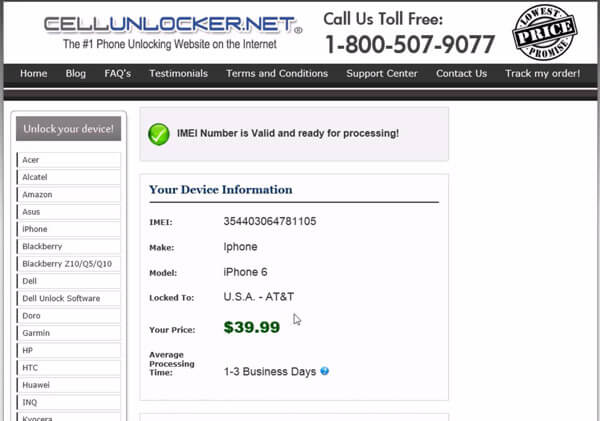
En İyi 3: Resmi iPhone'un Kilidini Aç
Artılar
1. İCloud hesabının kilidini açmak için daha yüksek başarı oranı sunun.
2. iPhone 16 ve önceki cihazlarda çalışın.
3. Fiyatı makul.
4. İngiltere ve ABD'de hizmet verin.
Eksiler
1. Bazen bir hesabın kilidini açmak 3 günden uzun sürer.
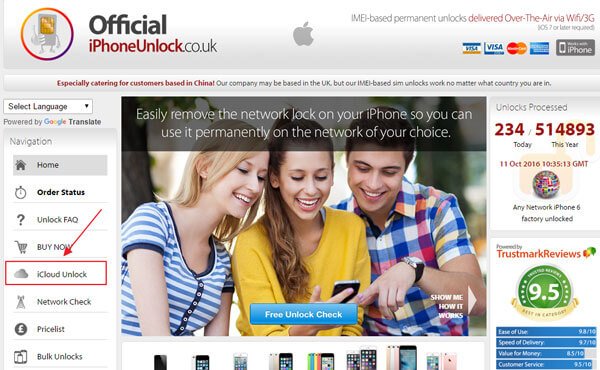
En İyi 4: iPhoneUnlock.Zone
Artılar
1. İCloud'un kilidini etkin bir şekilde iPhone kilitli.
2. Uygun maliyetli hizmetler sunun.
3. Hız daha yüksek.
4. Tüm iPhone modellerini destekleyin.
Eksiler
1. Müşteri hizmetleri zayıf.
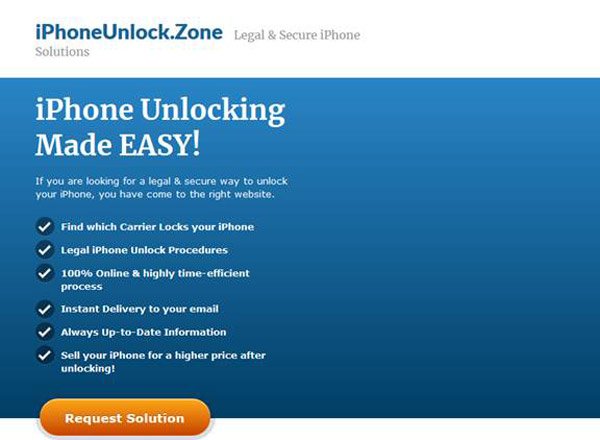
En İyi 5: IMEICodes
Artılar
1. Kodları kaldırarak iCloud kilitli iPhone kilidini açın.
2. Fiyat düşüktür.
3. Mükemmel müşteri hizmeti sunun.
4. Sözcüğün etrafındaki iPhone'u açın.
Eksiler
1. Başarı oranı oldukça düşük.
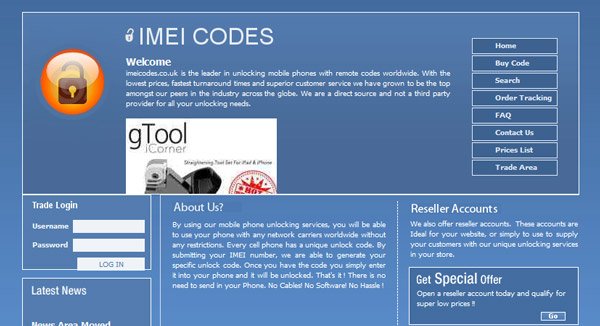
Bölüm 4: İPhone için veri almak için en iyi yöntem
İCloud'un kilitli iPhone kilidinin kilidini açarken veri kaybı oldu Apeaksoft iPhone Veri Kurtarma Verileri geri almanın en iyi yoludur, çünkü aşağıdakiler gibi birçok faydalı özellik sağlar:
1. Kayıp verileri iPhone'unuzdan backu olmadan kurtarın.
2. İTunes'dan veri geri yükle veya iCloud yedeklemesi.
3. İOS aygıtlarındaki tüm veri türlerini örtün.
4. Veri kurtarma işleminden önce kaybolan iPhone verilerine bakın.
5. iOS 16/15/14/13/12 ve önceki sürümleri çalıştıran iPhone 11/18/17/16/15/14/X'i destekler.
6. Windows 11/10/8/8.1/7/XP ve Mac'te kullanılabilir.
İCloud kilitli iPhone'dan veri nasıl alınır
1. Adım: Kilitli iPhone'u programa bağlayın
Bilgisayarınıza en iyi iPhone veri kurtarma aracını indirip yükleyin ve ardından başlatın. "İPhone Veri Kurtarma" yı seçin. İPhone'u kilitli iCloud hesabı ile PC'ye bağlayın. Program iPhone'unuzu otomatik olarak keşfedecek ve "iOS Cihazından Kurtar"> "Taramayı Başlat" ı tıklayın.

2. Adım: Bilgisayardaki iPhone verilerini görüntüleyin
Tarama işlemi tamamlandığında, sol kenar çubuğundan "Notlar" gibi bir veri türüne gidin, ardından sağ paneldeki tüm kayıp notlara bakın ve geri almak istediğiniz öğeleri seçin.
3. Adım: İCloud kilitli iPhone kilidini açtığınızda kaybolan verileri al
İstenen tüm verileri seçin ve "Kurtar" düğmesine tıklayın. Açılır pencerede uygun bir hedef seçin ve verileri almaya başlayın. Bundan sonra dosyaları bilgisayarınıza geri yükleyebilirsiniz.

Sonuç
Apple uzmanları, bir iCloud kilitli iPhone satın almanın çok pahalı bir kağıt ağırlığı satın almaya eşdeğer olduğunu söyledi. Sorunla karşılaşırsanız, Etkinleştirme Kilidi bu iPhone'u kilitler, adım adım rehberlerimizin yardımcı olabileceğini görebilirsiniz. Her neyse, en sevdiğiniz yöntemi seçin ve iCloud kilitli iPhone'un kilidini hızlı ve kolay bir şekilde açmak için kılavuzumuzu izleyin.